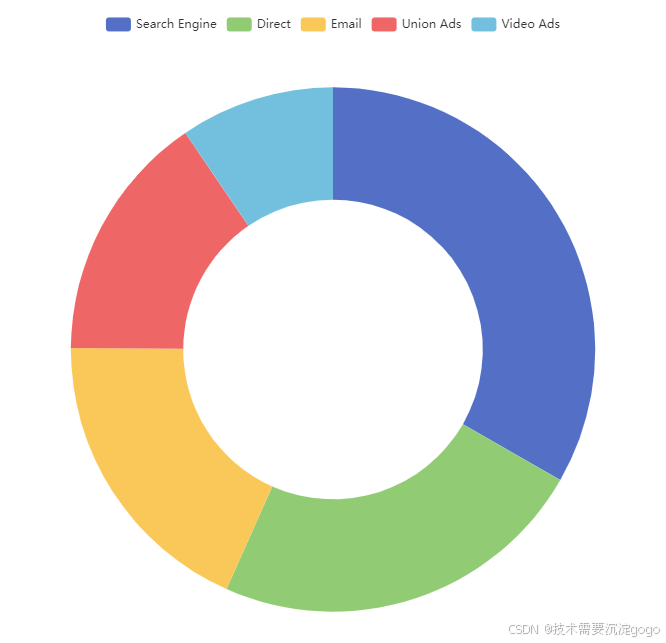随着数字化信息的普及,保护PDF文件免受未授权访问和篡改的需求日益增强。为了确保您的重要文档安全无虞,加密PDF文件并设置密码成为了一个至关重要的步骤。以下是详细指导,帮助您为PDF文档加密并设置密码,确保其内容的安全。怎么为pdf文件加密设置密码?8个实用pdf文件加密方法分享如下。

为pdf文件加密设置密码方法一:使用“星优PDF工具箱”软件
软件下载地址:https://www.xingyousoft.com/softcenter/XYPdf
步骤一:首先,我们在电脑上下载安装“星优PDF工具箱”软件。打开软件,先现在左侧点击【PDF文件处理】,然后在右侧点击【PDF加密】。
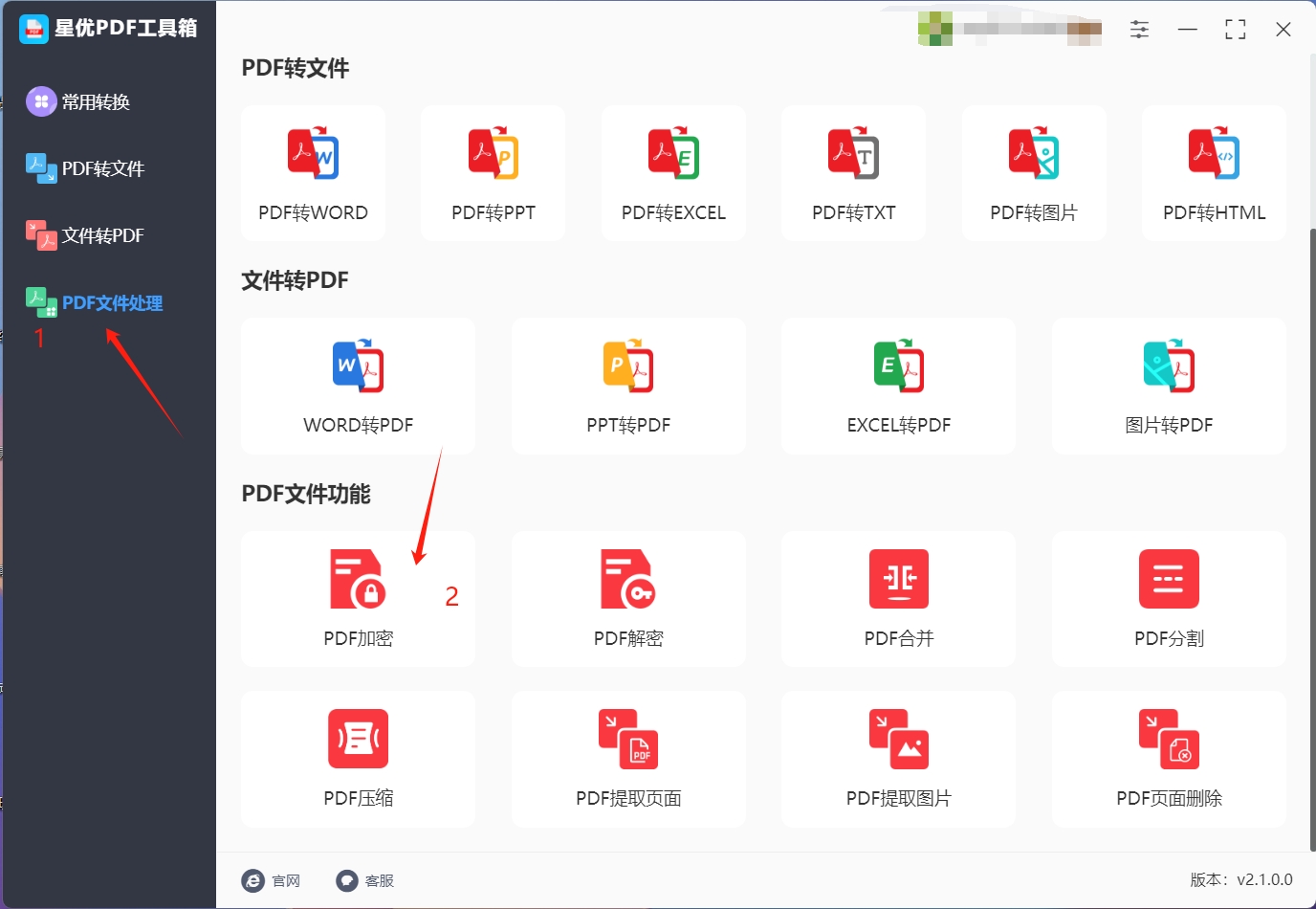
步骤二:接着,点击“添加文件”按钮,将我们需要加密的PDF文件全部上传到软件。也可以将整理好的PDF直接拖到软件中间来上传。
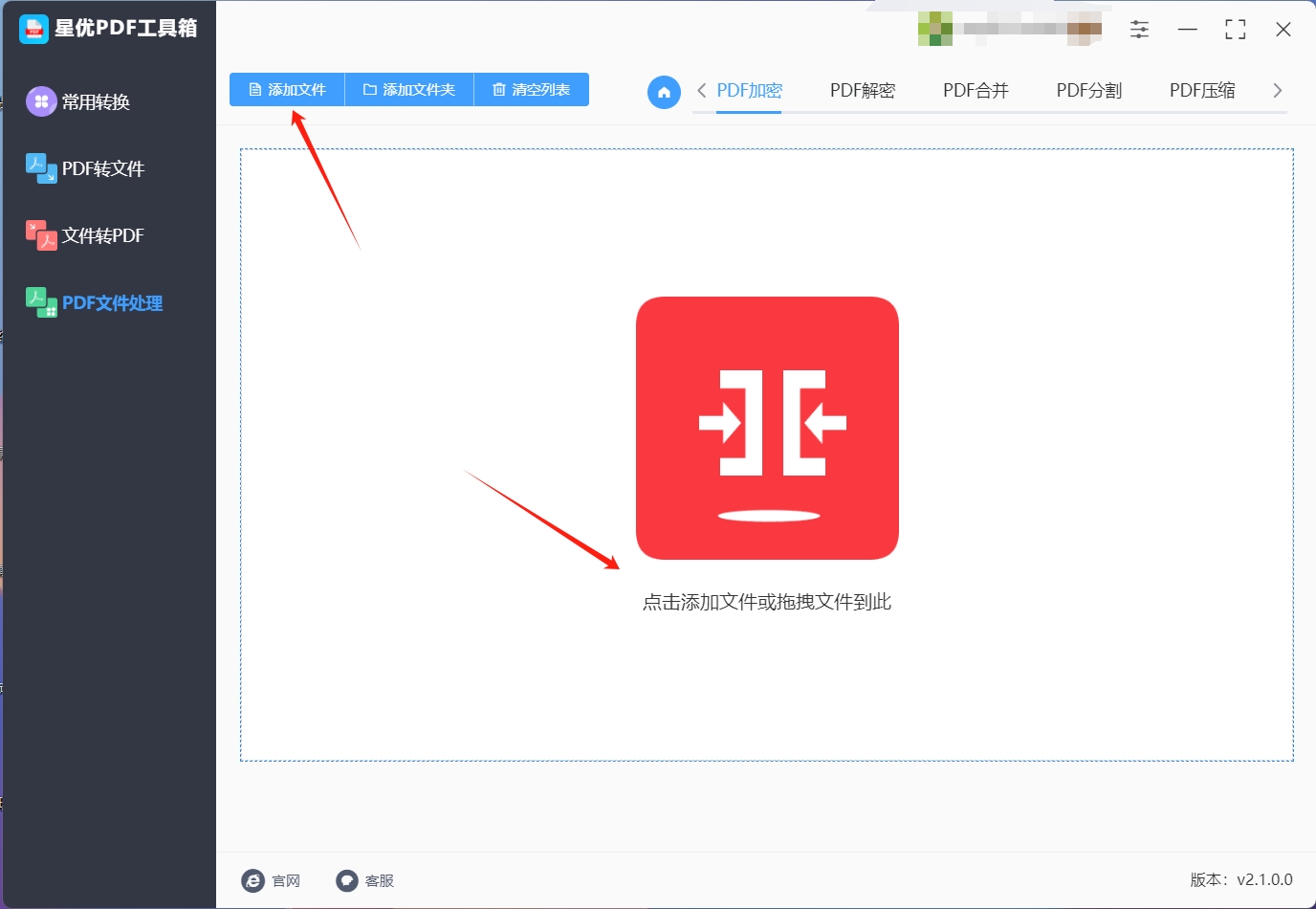
步骤三:当文件成功上传后,我们看到在界面底部有密码输入框。我们在框中输入pdf文件加密密码。
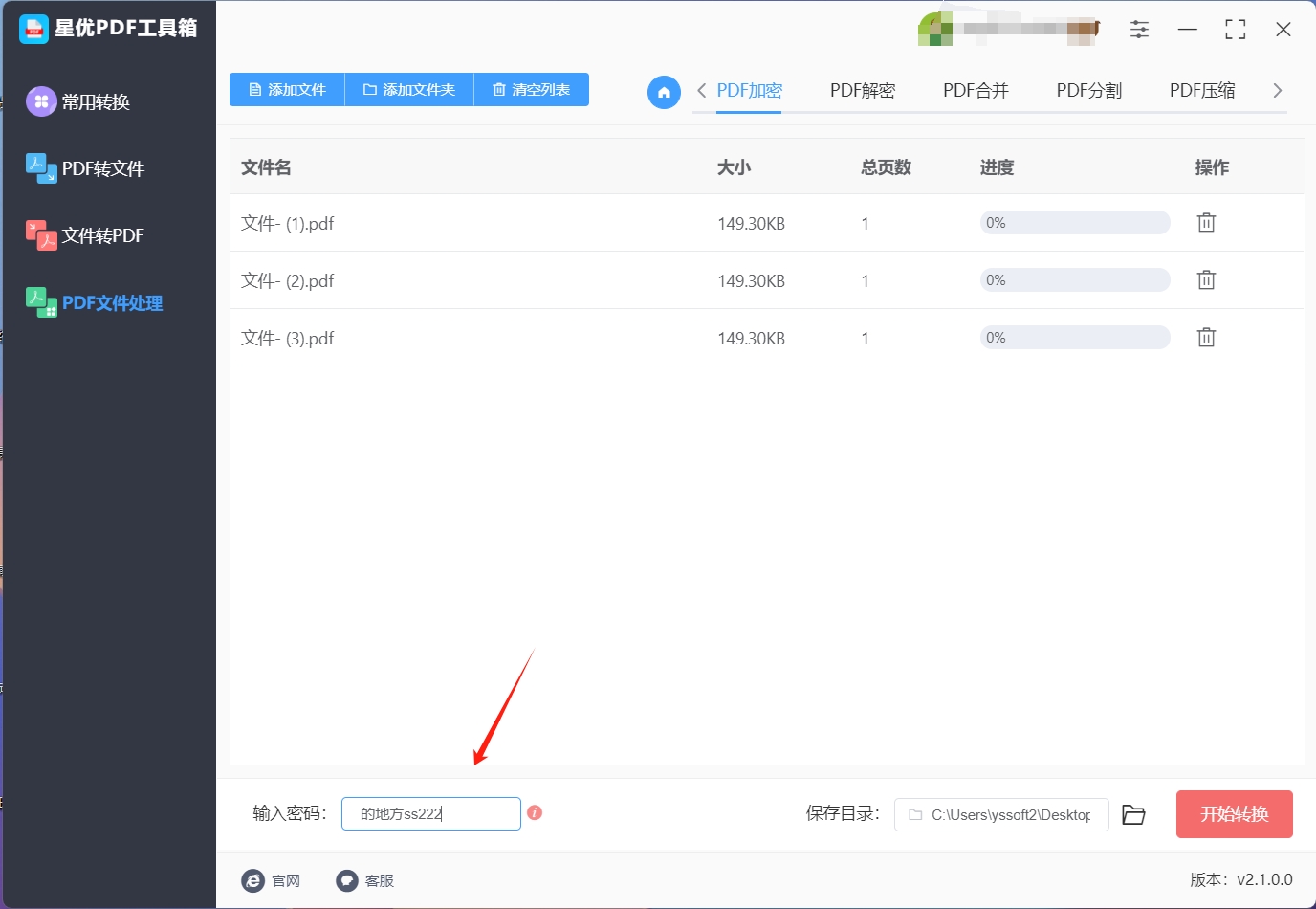
步骤四:最后,点击“开始转换”按钮。软件将为pdf文件加密设置密码。通过界面的进度条,可以跟进软件的加密进度。
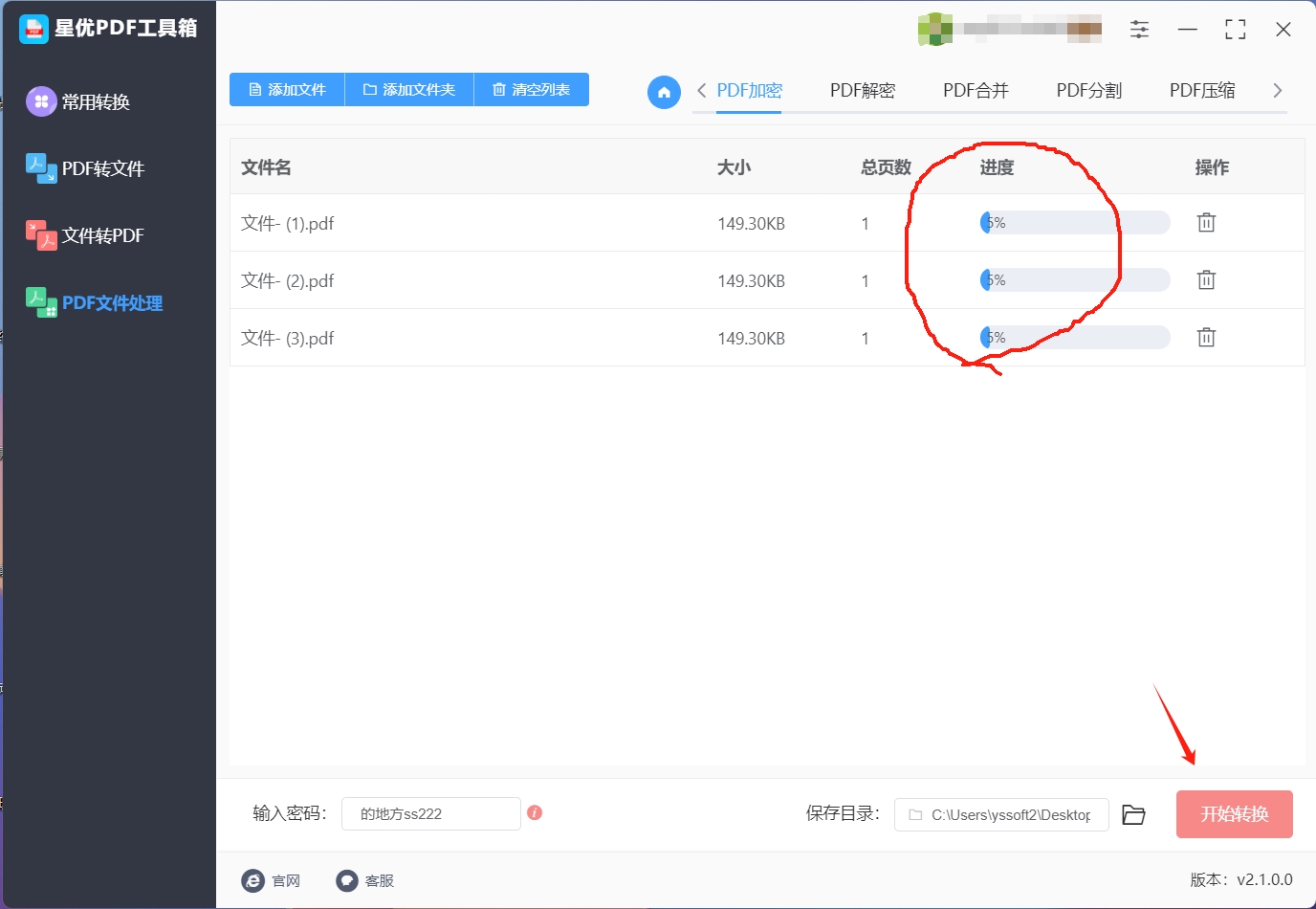
步骤五:加密完成后,我们就看到自动打开的输出文件夹,里面就是加密完成的PDF文件。
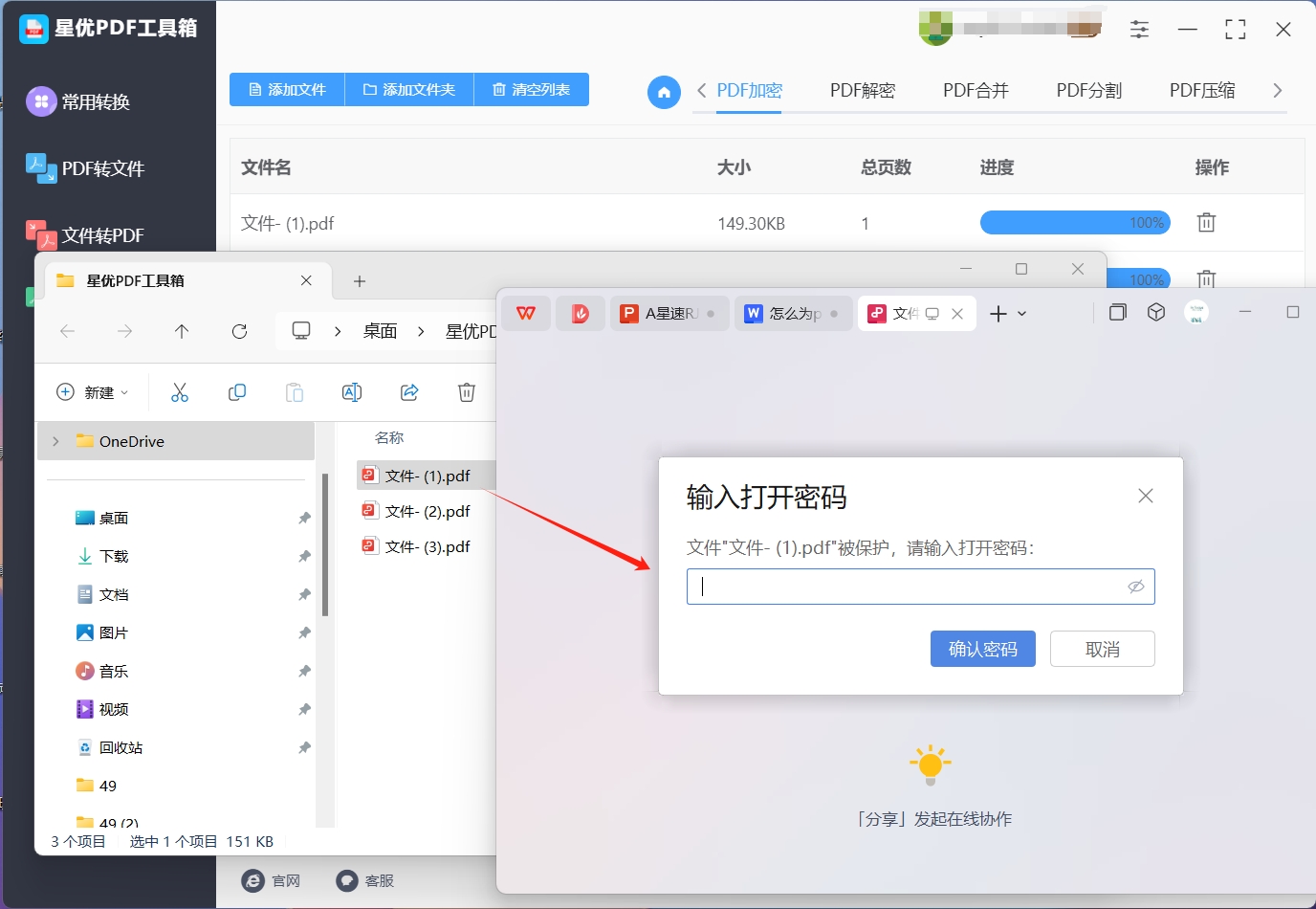
为pdf文件加密设置密码方法二:使用“Adobe Acrobat DC”软件
打开Adobe Acrobat DC软件:
启动Adobe Acrobat DC应用程序。如果尚未安装,可以从Adobe官网下载安装并完成安装。
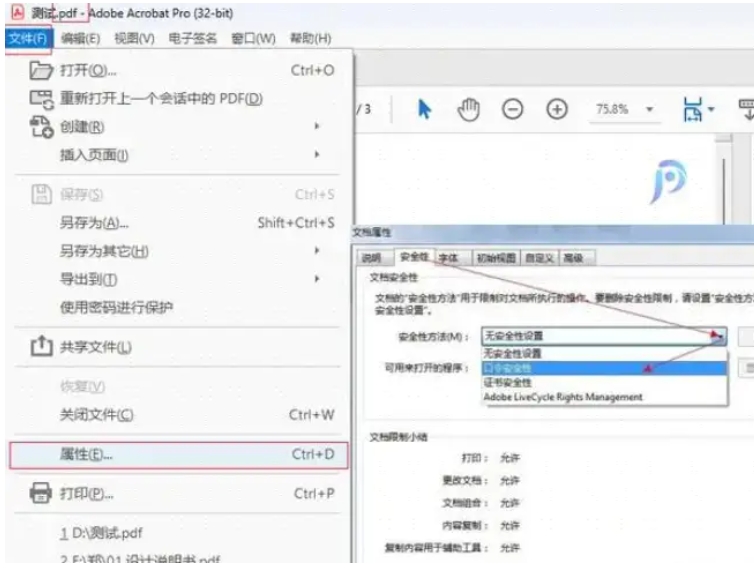
导入需要加密的PDF文件:
在软件主界面中,选择顶部菜单中的“文件”选项,然后点击“打开”。浏览你的计算机,找到并选择你希望加密的PDF文件。点击“打开”将文件导入Adobe Acrobat DC。
进入保护工具:
文件打开后,前往顶部菜单栏,点击“工具”选项。然后在工具面板中找到并点击“保护”功能。此功能可能以图标形式呈现,也可能位于工具列表中。
选择加密选项:
在“保护”工具下,点击“加密”选项。弹出一个对话框,提示你选择加密方式。在这里,你需要选择“使用密码加密文档”选项,以启用密码保护功能。
设置密码和加密级别:
在弹出的对话框中,输入你希望为PDF文件设置的密码。在“密码”字段中输入密码,并在“确认密码”字段中重复输入以确保密码一致。为了增强文件安全性,你还可以选择加密级别(如AES-256),这是一种高级加密标准,可以提供更高的保护级别。
完成加密设置:
设置好密码和加密级别后,点击“确定”以完成加密设置。Adobe Acrobat DC将应用这些设置并开始加密过程。
保存加密后的文件:
加密完成后,你会被提示保存加密后的PDF文件。选择一个位置并输入文件名,然后点击“保存”。确保选择的保存位置方便你以后查找和使用文件。
验证文件加密:
为了确认加密设置已生效,你可以尝试关闭文件并重新打开。系统会要求输入设置的密码才能访问文件内容,这样你可以确保文件已成功加密。
为pdf文件加密设置密码方法三:使用“优速PDF工厂”软件
第一步:如果你的电脑上还没有安装“优速PDF工厂”软件,请从官网下载并完成安装。打开程序后,在主界面上点击【PDF文件操作】功能。
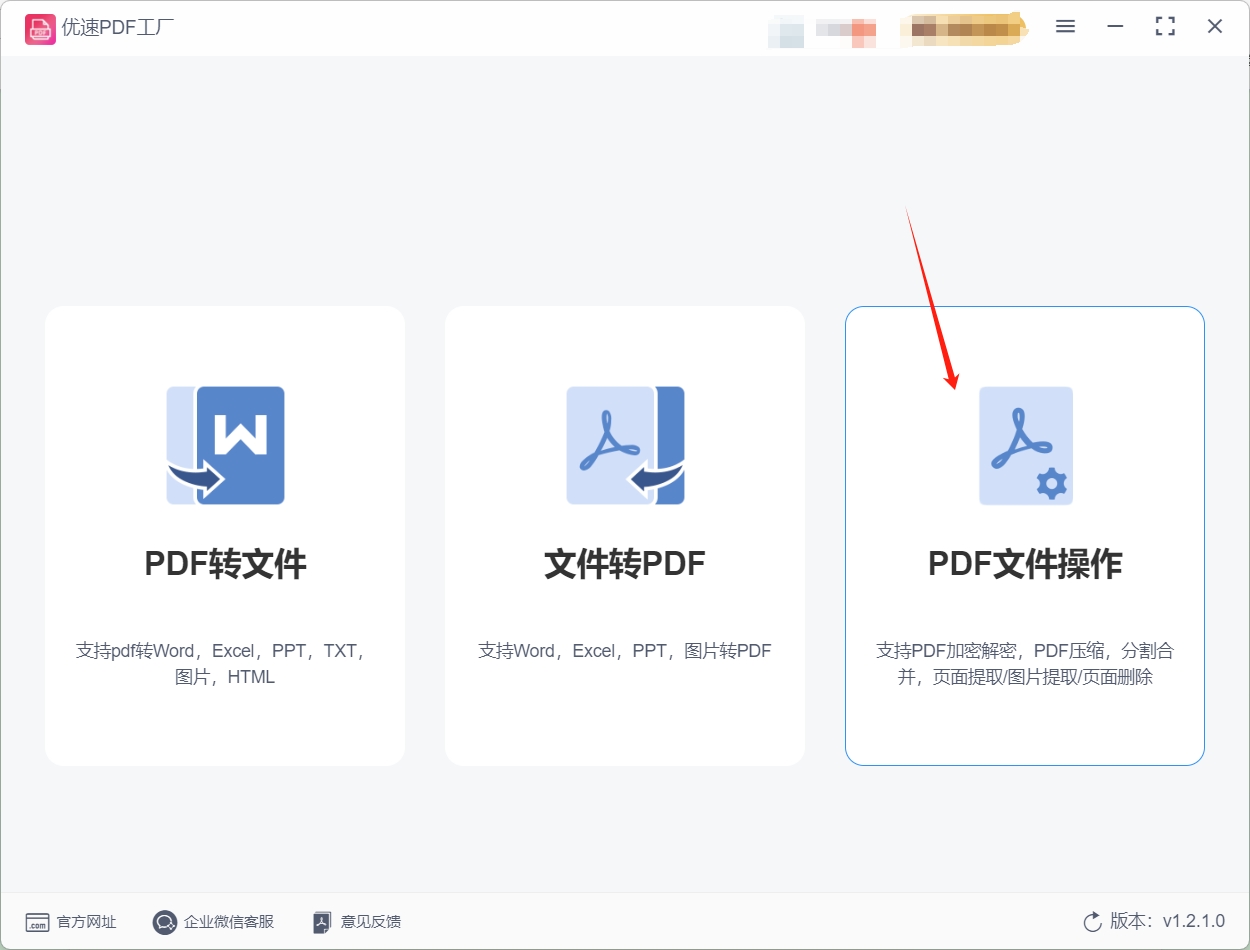
第二步:然后,在弹出的子菜单中选择“PDF加密”功能。接着,点击“添加文件”按钮。弹出文件选择对话框后,浏览你的计算机,选择你希望加密的PDF文件。你可以选择单个文件,也可以批量选择多个文件以便同时加密。
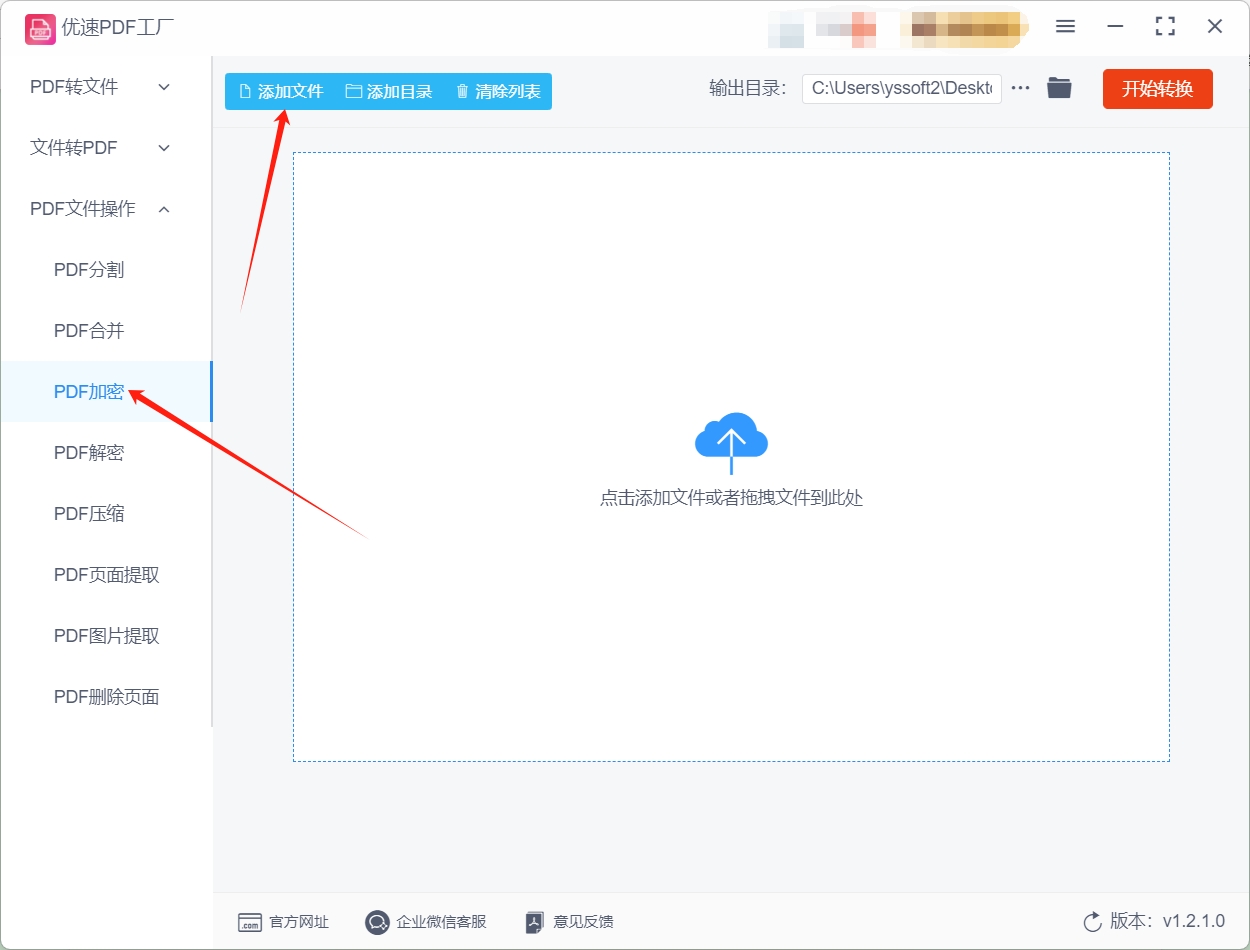
第三步:文件添加成功后,转到界面底部的设置区域。在“输入密码”字段中输入你想要设置的打开密码。完成密码设置后,点击界面底部的“开始转换”按钮。软件将自动启动加密过程,对选定的PDF文件应用密码保护。加密过程可能需要几秒钟到几分钟的时间,具体取决于文件的大小和数量。
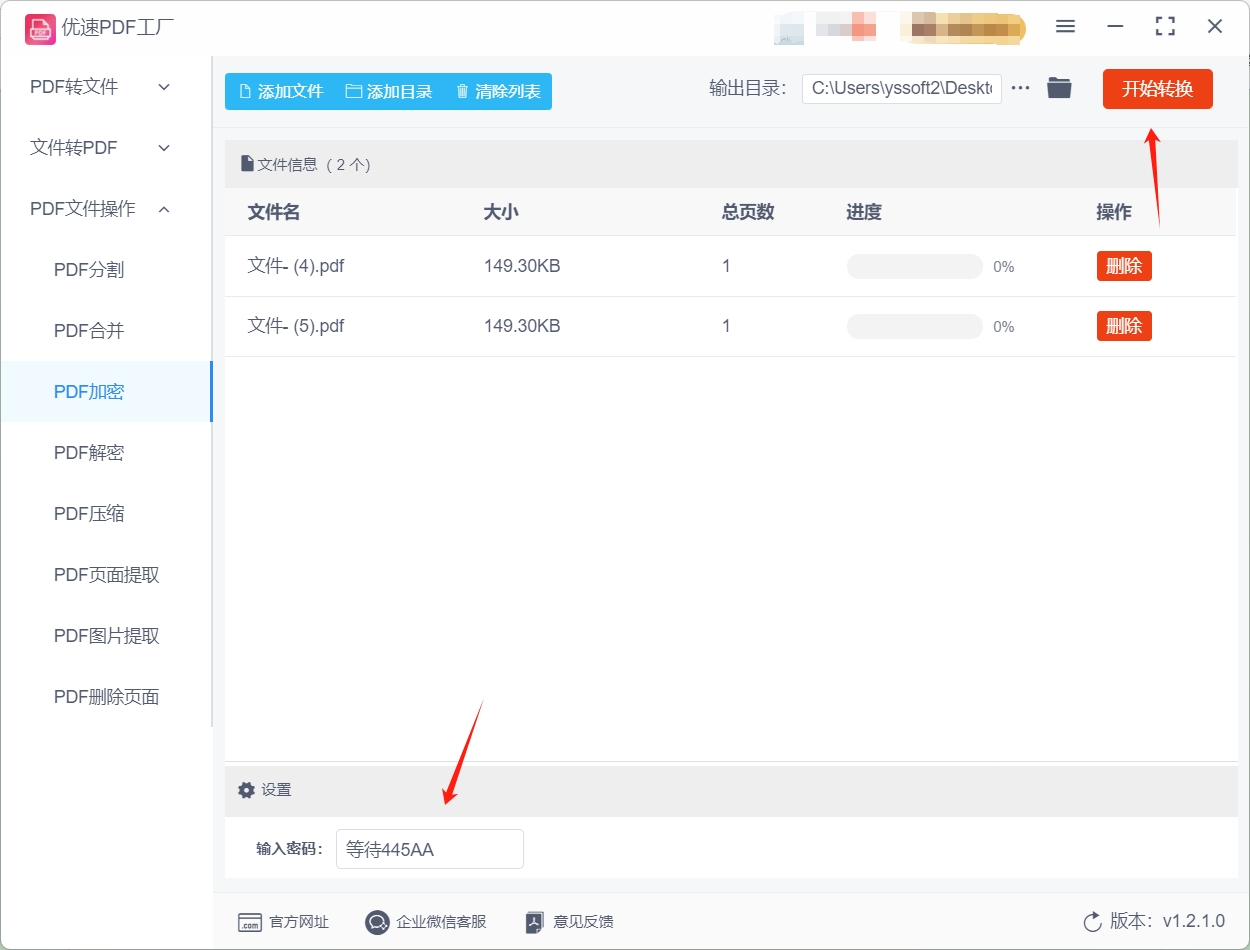
为pdf文件加密设置密码方法四:使用“UPDF”软件
UPDF是一款功能丰富的PDF处理工具,提供了强大的文档加密功能,以确保你的PDF文件在分享和存储过程中的安全性。以下是如何使用UPDF对PDF文件进行加密的详细步骤:
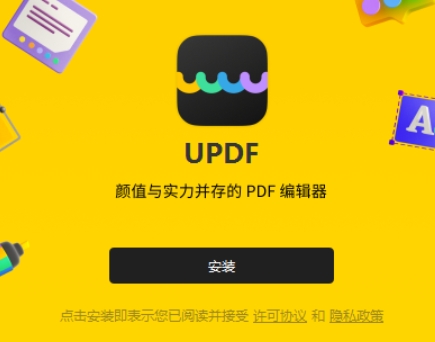
下载并安装UPDF软件:
访问UPDF的官方网站或相关下载平台,找到适用于你的操作系统的UPDF版本。
点击下载链接并保存安装程序到你的计算机上。
双击安装程序,按照安装向导的指示完成安装过程。安装完成后,启动UPDF软件。
打开软件,点击“打开文件”导入PDF:
启动UPDF软件后,你会看到一个简洁的主界面。点击界面上的“打开文件”按钮。
在弹出的文件选择对话框中,浏览并选择你要加密的PDF文件。点击“打开”以导入文件到UPDF中。
在页面右侧找到“使用密码进行保护”选项:
文件导入后,你会看到软件界面的右侧面板。找到“使用密码进行保护”选项并点击它。这将打开加密设置界面,供你配置文件的安全保护设置。
选择“文档打开”或“许可”加密方式:
在加密设置界面,你可以选择两种主要的加密方式:
文档打开:这种方式要求在每次打开文件时输入密码。适用于对文件进行基本的访问控制。
许可:此选项提供更细致的权限设置,你可以限制对文件的打印、复制和编辑权限。根据你的需求选择合适的加密方式。
输入密码并确认,调整保护级别和其他选项:
如果选择“文档打开”加密方式,输入你希望设置的密码,并在确认字段中再次输入密码以确保无误。
如果选择“许可”加密方式,你将有更多选项来设置权限。例如,可以选择允许或禁止文件的打印、复制和修改等操作。
确保密码复杂且难以猜测,建议使用字母、数字和特殊字符的组合。
点击“应用”完成加密:
配置完成后,点击“应用”按钮以保存设置并完成加密过程。UPDF将开始对你的PDF文件应用所设置的密码保护。
加密完成后,软件会提示你保存加密后的文件。选择合适的保存位置,输入文件名,然后点击“保存”。
验证加密效果:
加密完成后,建议打开加密后的文件,输入正确的密码以确保文件能正常访问。检查文件的保护设置是否按照你的要求生效,确保文件在未授权访问时保持安全。
为pdf文件加密设置密码方法五:使用WPS Office
启动WPS Office软件后,您首先会被其直观而友好的界面所吸引。在软件的主界面上,各式各样的功能标签整齐排列,方便用户快速定位所需功能。此时,请将您的目光聚焦于界面顶部的菜单栏,寻找并点击那个标有“PDF”字样的标签,它就像是一个通往PDF文档世界的门户,等待着您的探索。
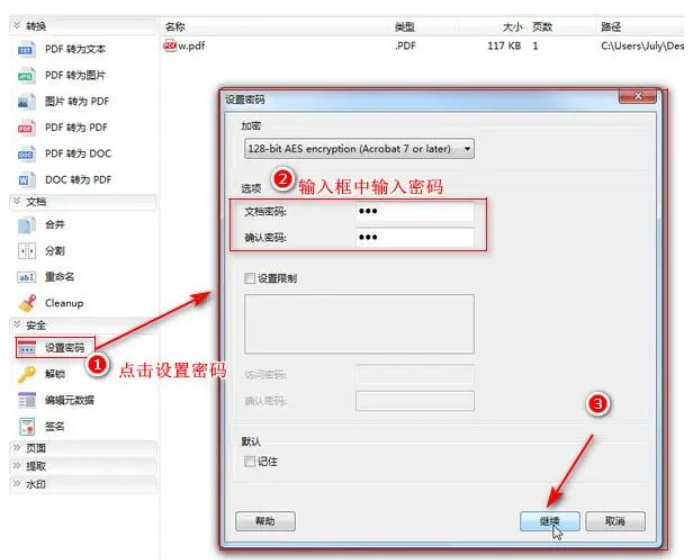
点击“PDF”标签后,您将进入一个专为PDF文件设计的操作界面。在这个界面中,您可以进行多种与PDF相关的操作,比如阅读、编辑、转换等。为了导入您想要加密的PDF文件,您需要寻找并点击界面上的“打开PDF”按钮。这个按钮通常被设计得醒目且易于识别,点击后,会弹出一个文件选择对话框,让您浏览并选中存储在电脑上的目标PDF文件。
一旦您选中了文件并点击“打开”,该文件便会被加载到WPS Office的PDF阅读器中。此时,您可以看到PDF文件的内容清晰地展示在屏幕上。接下来,为了设置密码以保护这份文件,您需要在工具栏中仔细查找“保护”或“加密”这一选项。这个选项可能被放置在不同的位置,但通常都会以图标或文字的形式明确标示出来,方便用户识别。
当您找到“保护”或“加密”选项后,点击它,会弹出一个新的对话框,让您输入想要设置的密码。在这个对话框中,您不仅需要输入一个强密码(建议包含大小写字母、数字和特殊符号的组合,以提高安全性),还需要确认您输入的密码,以确保没有输入错误。此外,有些版本的WPS Office还允许您根据需要调整权限设置,比如限制打印、复制或编辑等操作,以增加文件的安全性。
完成密码输入和权限设置后,别忘了点击对话框中的“确定”或“保存”按钮,以应用您的更改并完成加密过程。此时,WPS Office会将您设置的密码应用于PDF文件,并保存加密后的文件。现在,只有知道密码的人才能打开并查看这份PDF文件了,从而有效地保护了您的文件内容不被未经授权的人访问或篡改。
为pdf文件加密设置密码方法六:使用“PDF Agile”软件
启动PDF Agile软件,您会立刻被其简洁而高效的用户界面所吸引。这款软件专为处理PDF文档而设计,提供了丰富的功能选项,旨在让您的PDF编辑、管理和保护变得更加轻松快捷。
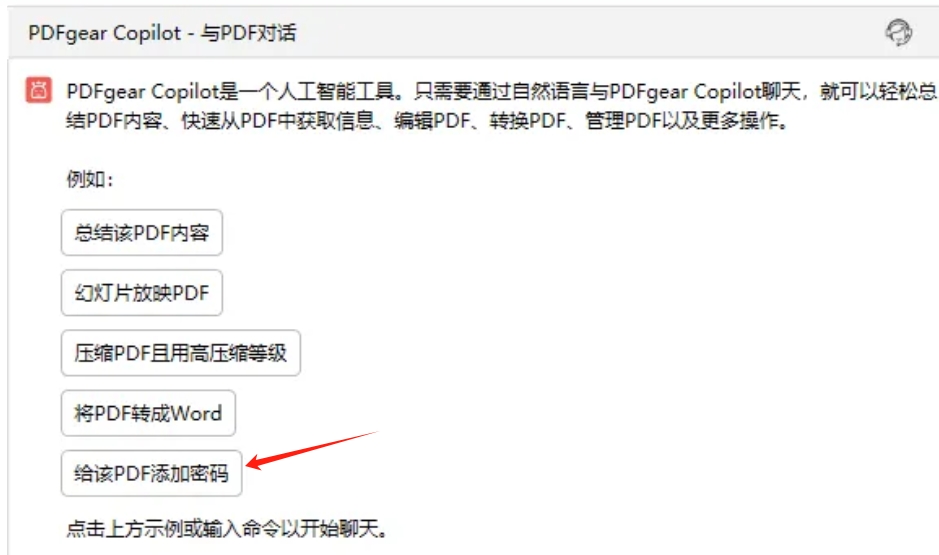
首先,为了对PDF文件进行加密,您需要导入目标文件。在PDF Agile的主界面中,通常会有一个直观的“打开”按钮或文件菜单选项,点击它,会弹出一个文件浏览窗口。在这个窗口中,您可以浏览您的电脑或网络存储位置,找到并选中那个需要加密的PDF文件。一旦选中,点击“打开”或相应的确认按钮,PDF文件就会被加载到PDF Agile中,准备进行下一步操作。
接下来,是加密过程的核心步骤。在PDF Agile的工具栏或菜单栏中,仔细寻找“Protect”(保护)这一选项。它可能被放置在显眼的位置,也可能隐藏在某个下拉菜单中。点击“Protect”后,您会看到一个包含多个安全相关选项的子菜单。在这个子菜单中,选择“Encrypt”(加密)选项,以启动加密流程。
点击“Encrypt”后,PDF Agile会弹出一个专门的加密设置窗口。在这个窗口中,您会看到一个或多个密码输入框,要求您输入想要设置的密码。为了确保密码的安全性,建议您选择一个既复杂又容易记忆的组合,最好包含大小写字母、数字和特殊符号。在输入密码的同时,您可能还需要再次确认密码,以防止输入错误。
在输入并确认密码后,您还可以查看或修改一些额外的加密选项,比如加密级别、权限设置等。虽然这些选项可能因PDF Agile的版本而异,但大多数软件都会提供一定程度的自定义权限设置,允许您限制他人对PDF文件的打印、复制、编辑等操作。
完成所有设置后,点击窗口中的“OK”或“应用”按钮,PDF Agile就会开始加密过程。这个过程通常很快,取决于您的文件大小和计算机性能。一旦加密完成,您会收到一个确认消息,告诉您PDF文件已成功加密。此时,您可以放心地将文件保存并分享给需要的人,因为只有知道密码的人才能打开并查看文件内容。
为pdf文件加密设置密码方法七:使用在线工具“Sejda PDF editor”
Sejda PDF Editor是一个功能强大的在线PDF编辑工具,允许用户轻松地对PDF文件进行加密,确保文档的安全性。以下是使用Sejda PDF Editor进行PDF文件加密的详细步骤:
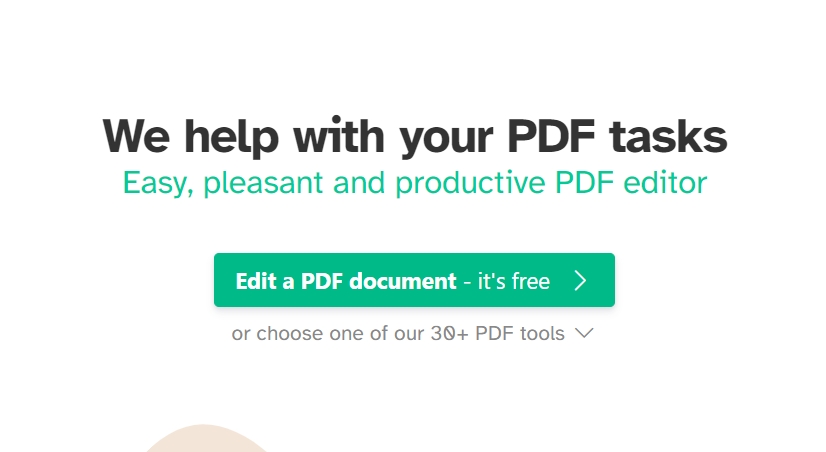
在浏览器中打开Sejda PDF Editor在线工具:
启动你常用的网络浏览器,在地址栏中输入Sejda PDF Editor的官方网站。这将带你进入Sejda PDF Editor的PDF加密页面。
点击“Upload PDF file”上传PDF文件:
页面加载后,你会看到一个“Upload PDF file”按钮。点击此按钮以选择你要加密的PDF文件。
在弹出的文件选择对话框中,浏览你的计算机,选择需要加密的PDF文件。点击“打开”以开始上传过程。文件上传完成后,Sejda PDF Editor会自动加载并准备处理你的PDF文件。
在密码输入框中设置密码:
上传成功后,你将看到一个密码输入框。在这里,你可以设置一个密码以保护你的PDF文件。
输入你希望设置的密码,并在确认字段中再次输入密码以确保密码输入无误。建议选择一个强密码,包含字母、数字和特殊字符,以增加安全性。
点击“Encrypt PDF”按钮完成加密:
设置好密码后,找到页面上的“Encrypt PDF”按钮并点击它。这将开始加密过程,Sejda PDF Editor会将你设置的密码应用到PDF文件中。
加密过程通常只需几秒钟,具体时间取决于文件的大小和复杂性。完成后,系统会通知你加密操作已成功。
下载加密后的PDF文件:
加密完成后,你会看到一个“Download”按钮。点击此按钮以下载加密后的PDF文件到你的计算机上。
下载完成后,你可以在文件管理器中找到下载的文件,并进行验证。建议打开加密后的文件,输入你刚设置的密码以确认加密成功,并检查文件内容是否能正常访问。
为pdf文件加密设置密码方法八:使用压缩软件加密(如WinRAR)
虽然将PDF文件直接加密通常是最有效的保护方法,但另一种实现文件保护的方式是通过将PDF文件压缩并设置密码。以下是通过这种方法保护PDF文件的详细步骤:
使用WinRAR或其他压缩软件对PDF文件进行加密的步骤
打开WinRAR或其他压缩软件:
启动你所选择的压缩软件。例如,如果你使用的是WinRAR,双击WinRAR图标以打开程序。如果你使用的是其他压缩软件,如7-Zip或Bandizip,打开相应的应用程序。
将PDF文件添加到压缩包中:
在WinRAR或压缩软件的主界面中,点击“添加”或“新建”按钮以创建一个新的压缩文件。
在弹出的文件浏览对话框中,找到并选择你要保护的PDF文件。点击“添加”或“确定”按钮,将PDF文件添加到新的压缩包中。
在压缩设置中找到密码设置选项:
在创建新压缩包的对话框中,查找并点击“高级”选项卡或类似的选项,这里通常包含加密设置。
在“高级”选项卡中,点击“设置密码”按钮(在WinRAR中,它通常在“高级”选项卡的“设置密码”区域)。
输入密码并确认:
在弹出的密码设置对话框中,输入你希望设置的密码。确保密码足够复杂,包含字母、数字和特殊字符,以提高安全性。
在“确认密码”字段中再次输入密码,以确保输入无误。
你可以选择启用“加密文件名”选项(如果有),以增强保护,防止未经授权的用户看到文件名。
完成压缩并保存加密的压缩包:
确定密码设置无误后,点击“确定”按钮返回到主界面。
在压缩包设置对话框中,选择压缩包的保存位置和文件名。
点击“确定”按钮开始压缩过程。压缩过程完成后,你会得到一个加密的压缩文件(.rar、.zip等格式),其中包含你的PDF文件。
部分高级PDF处理软件还允许您进一步自定义安全设置,如限制文档的打印、编辑和复制功能。这些额外的权限设置可以根据您的具体需求进行调整,以提供更加全面的文档保护。完成密码和权限设置后,不要忘记保存您的更改。软件将自动对PDF文件进行加密,并保存到您指定的位置。为了确保一切设置无误,建议您关闭并重新打开文档,测试是否需要输入正确的密码才能访问其内容。
通过以上步骤,您已经成功为PDF文档设置了加密密码,为文档内容的安全加上了坚实的锁。在日常办公和个人资料管理中,这样的保护措施将大大增强您的信息安全意识,保护您的敏感信息不被泄露。


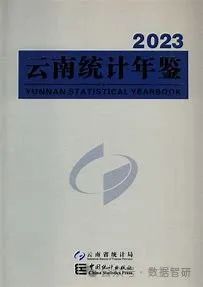

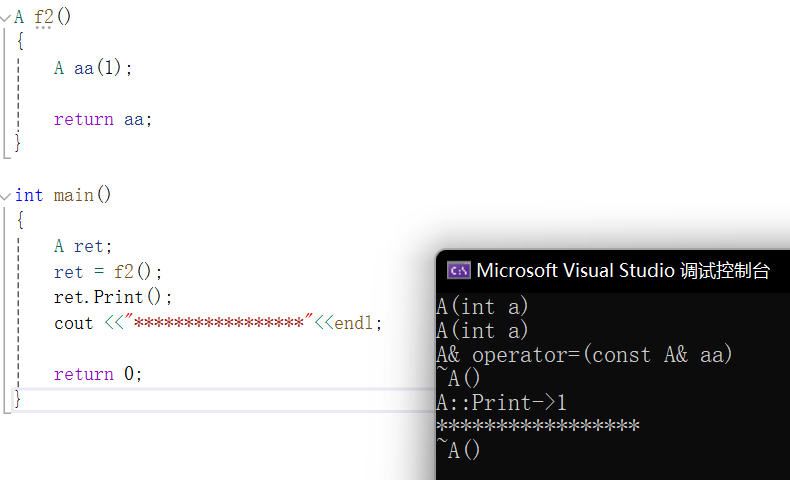


![[OC]萝卜圈玩行车记录仪](https://i-blog.csdnimg.cn/direct/f33ca6c305a1463f83ea68684a3218b1.png)